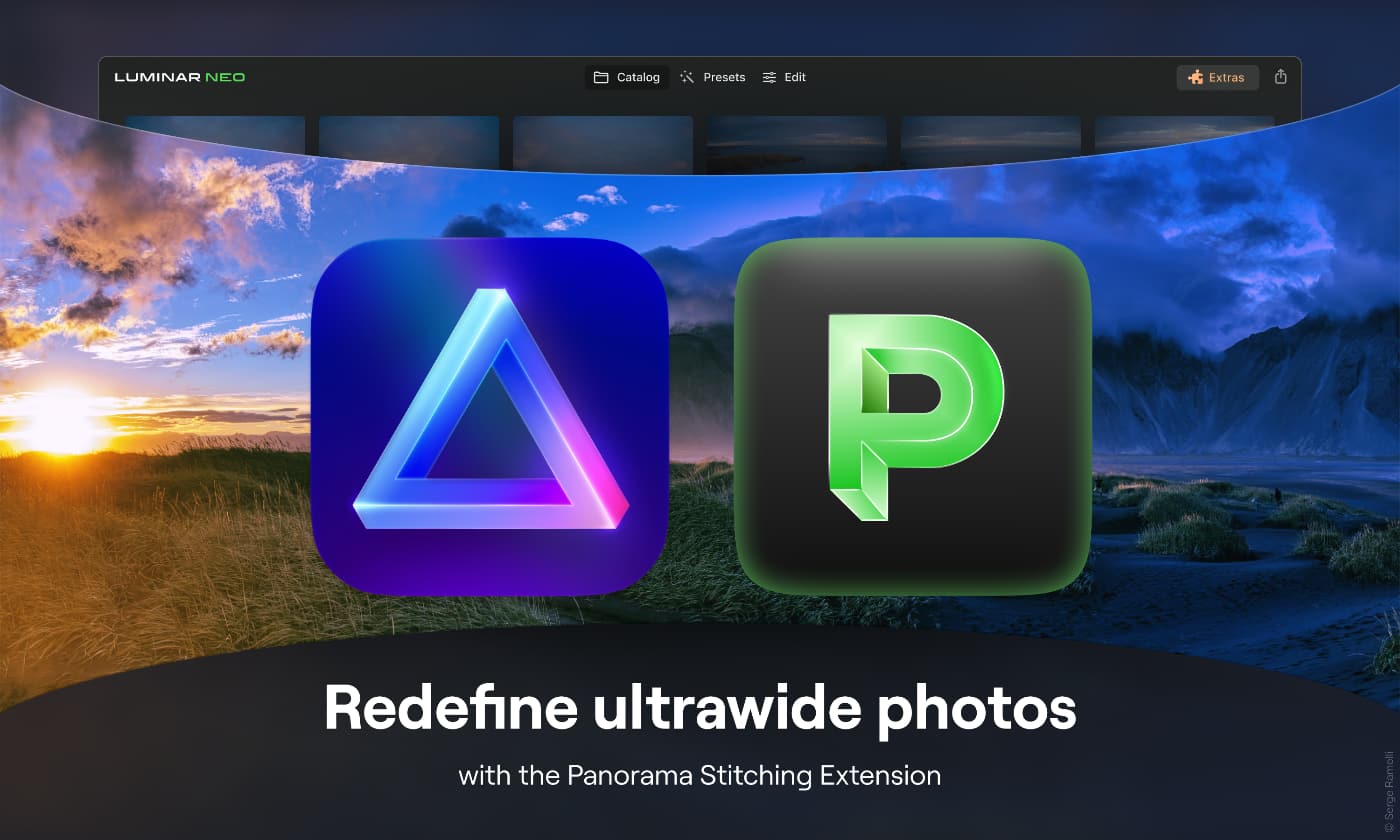Skylum vient de dévoiler une nouvelle extension pour son logiciel Luminar Neo. Avec Assemblage Panoramique, le logiciel d’édition photo vise à faciliter la création d’images panoramiques, que ce soit à partir d’images fixes JPEG ou RAW, mais aussi … de vidéos.
Qu’en est-il dans la pratique ? Nous avons pu tester cette nouvelle fonctionnalité dans Luminar Neo 1.12.0, et voici notre test de l’extension Assemblage Panoramique (Panorama Stitching en anglais) pour Luminar Neo.
Sommaire
- Assemblage Panoramique : les photos au format panoramique plus simplement
- Simplicité est le maître mot
- Inédit : un panorama à partir d’une vidéo
- Combien de temps dure l’assemblage d’un panorama ?
- Aperçu et différentes projections possibles
- TIFF volumineux et résultat souvent fiable
- Conclusion : l’assemblage panoramique arrive sur Luminar Neo
- Prix et disponibilité de l’extension Assemblage Panoramique de Luminar Neo
Assemblage Panoramique : les photos au format panoramique plus simplement
Assemblage Panoramique est la 7e extension de Luminar Neo, le logiciel de retouche photo phare développé par Skylum. Pour rappel, dès sa sortie, Luminar Neo a été pensé comme une plateforme modulable : le cœur du logiciel accueille les fonctions « essentielles » pour les retouches photo – déjà bien complètes. En parallèle, des extensions sont proposées afin de satisfaire à des besoins plus « avancés » comme la fusion HDR, la réduction de bruit, l’upscaling, la suppression d’arrière-plan ou, le focus stacking – et repasser au portefeuille par la même occasion, une extension étant vendue 49 €.
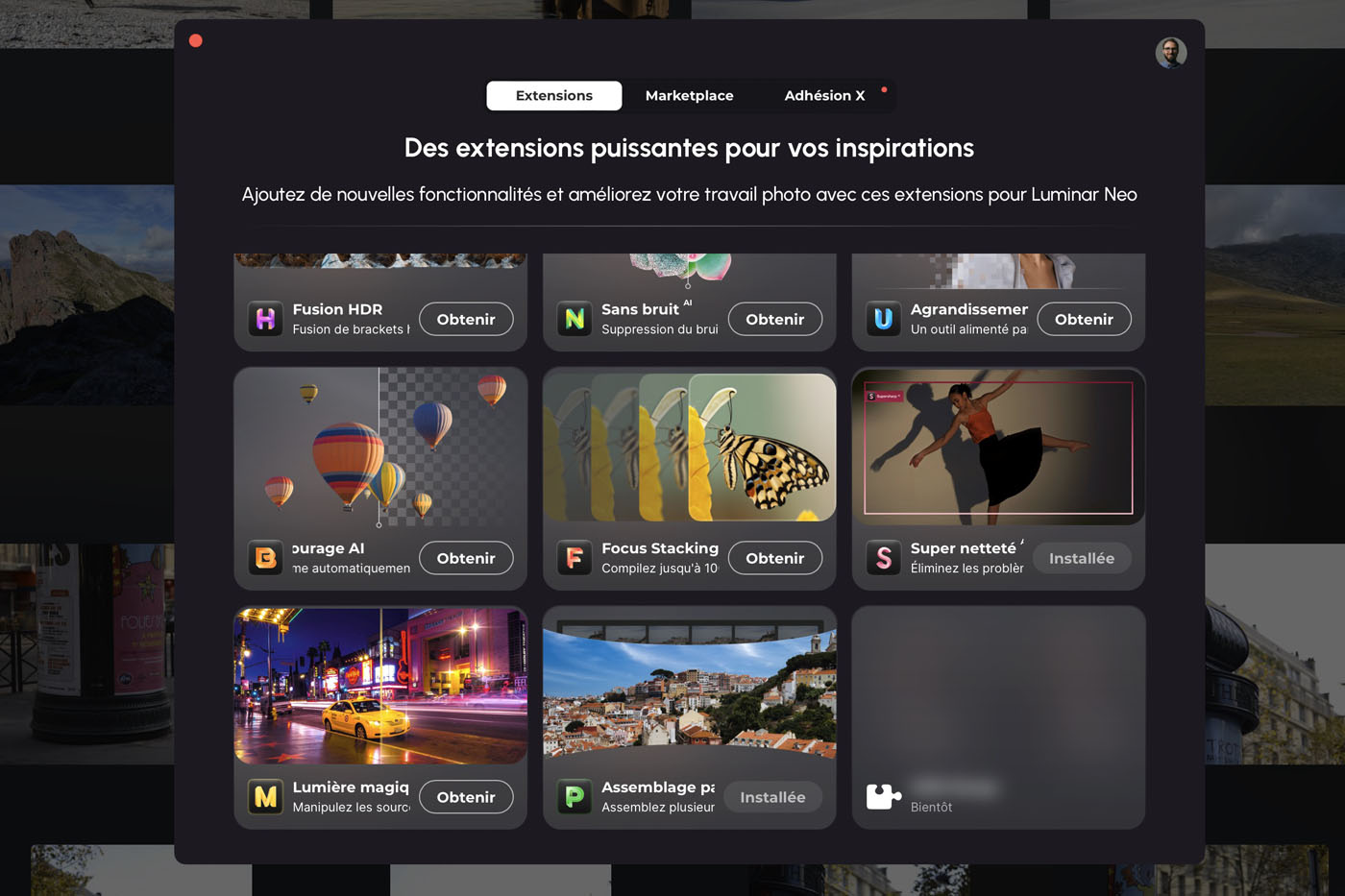
Cette nouvelle extension ne vient en soit pas révolutionner le monde des logiciels d’édition photo en soit, puisque de très nombreux logiciels photo permettent d’effectuer des collages de différentes photos afin de générer une image au format panoramique.

Pour autant, Luminar Neo a travaillé sur cette nouvelle extension afin de proposer des façons simples et nouvelles de générer des photos panoramiques.
Ainsi, l’extension permet, sans surprise, d’assembler des images panoramiques à partir de 2 photos ou plus, qu’elles soient au format JPEG ou RAW – à condition que Luminar Neo supporte le format RAW. Le logiciel est également capable de combiner des photos à exposition multiple (HDR) en panorama en une seule étape, sans passer par le traitement des images de manière individuelles.
Cette extension, très attendue des photographes de paysages, vient compléter l’offre d’extensions déjà disponibles pour Luminar Neo. Nous avons eu l’occasion de la tester et voici son fonctionnement.
Simplicité est le maître mot
Cette extension de Luminar Neo est accessible directement depuis l’onglet Catalogue. Pour l’utiliser, rien de plus simple, il suffit de faire glisser 2 photos ou plus (ou une vidéo) vers l’encart « Panorama Stitching » situé sur la droite de la fenêtre et de cliquer sur le bouton « Start » (la traduction en français n’était pas encore parfaite dans Luminar Neo).
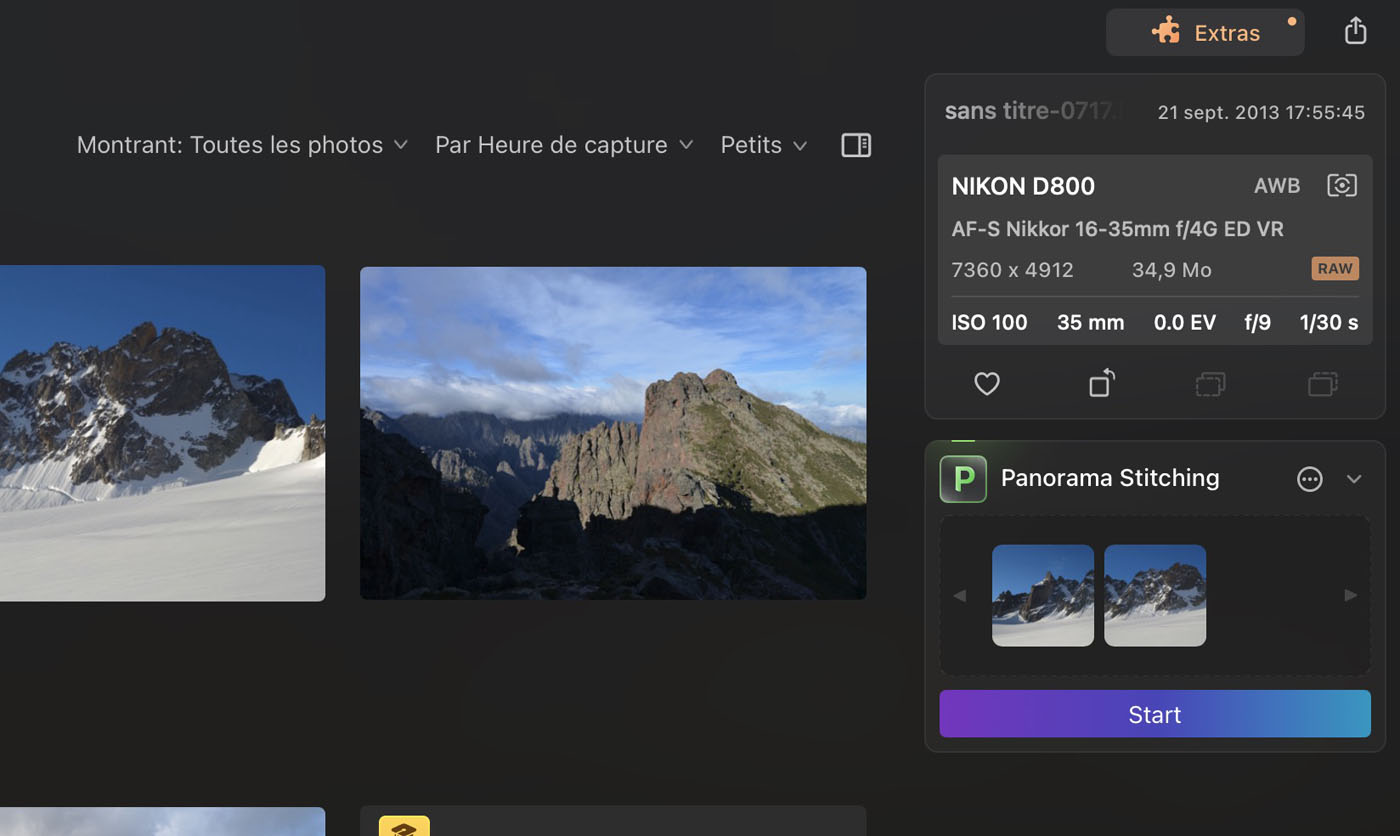
A noter que l’extension dispose de quelques paramètres qu’il est possible d’activer :
- Correction des distorsions, utile lorsque vous assemblez des photos prises notamment au grand angle,
- Dévignetage, pour supprimer le vignetage qui peut être présent sur certains objectifs, notamment à pleine ouverture
- Réduction des aberrations chromatiques
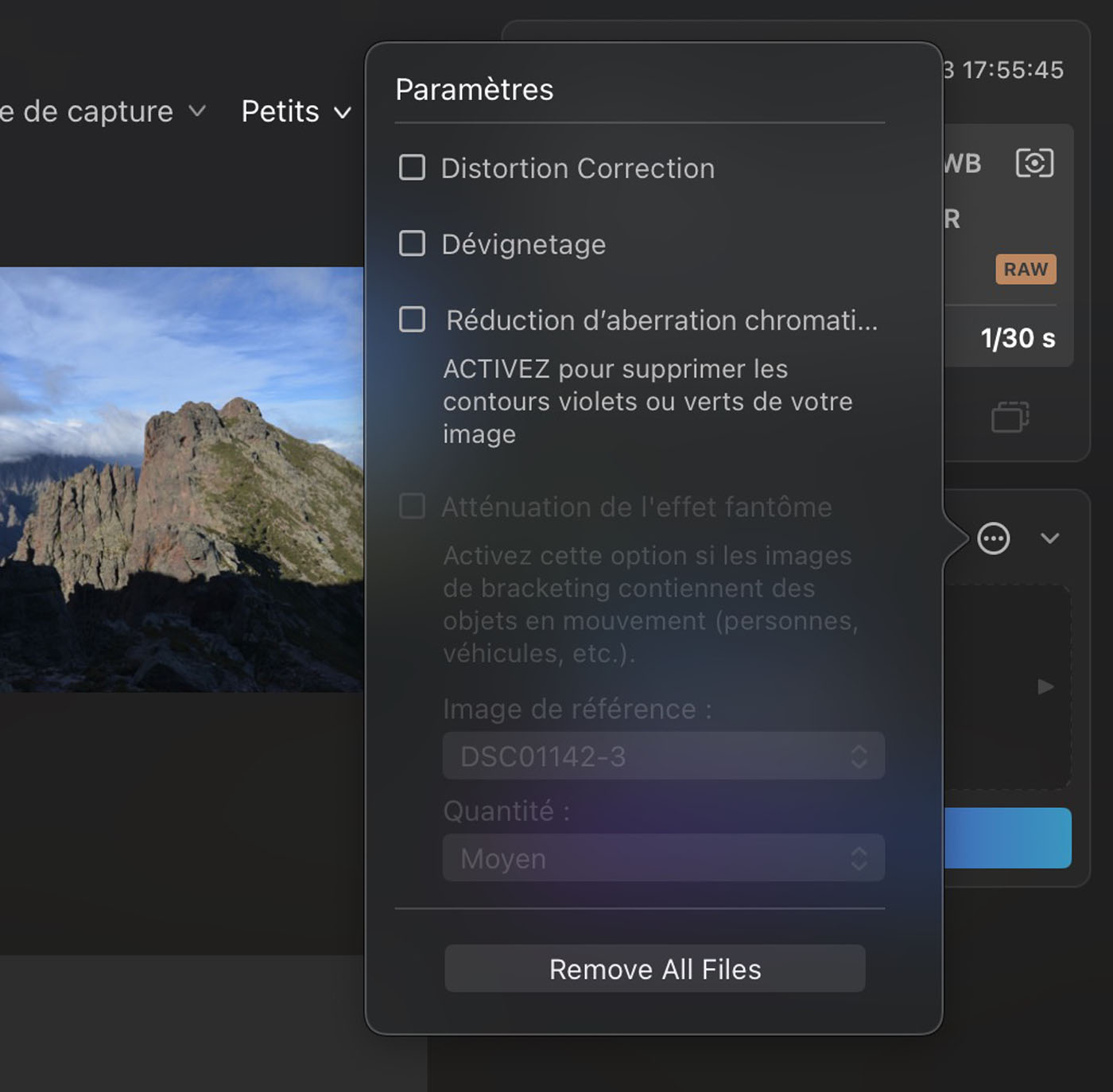
L’extension dispose également d’une option pour atténuer les effets d’image fantôme, utile sur les photos contiennent des éléments en mouvement comme des piétons ou des véhicules. Malheureusement, cette fonctionnalité était grisée lors de notre test et nous n’avons pas pu l’utiliser. Cependant, lors de l’assemblage de certains panoramas, nous avons pu noter que le logiciel faisait en sorte de supprimer les éléments en mouvement, notamment une personne présente sur plusieurs photos.
Inédit : un panorama à partir d’une vidéo
La nouveauté principale de ce logiciel n’est pas à chercher du côté de la photo, mais de la vidéo. L’extension d’assemblage panoramique est en effet compatible avec les vidéos (jusqu’à 30 secondes). Ainsi, Luminar Neo est capable d’utiliser une vidéo balayant une scène et d’en extraire des images qui sont ensuite assemblées par l’extension. Il devient ainsi possible de capturer plus facilement une scène à l’aide d’un traveling vidéo, plutôt que de capturer plusieurs images en déplaçant l’appareil.

L’autre usage est de pouvoir utiliser ces nombreuses vidéos que l’on peut faire au quotidien avec son smartphone, pour présenter un paysage, un appartement ou tout autre lieu, en balayant de gauche à droite la scène en vidéo avec son smartphone. Certes, un smartphone dispose déjà d’une fonction panorama, mais cette façon de filmer est entrée dans les usages, alors autant en profiter pour déplier ces vidéos en panorama.
Nous avons été bluffé par la simplicité et la facilité de création de panoramas à partir de vidéos, et notamment par la qualité de l’image finale. Vous pouvez ainsi filmer en orientation paysage, mais aussi portrait, et Luminar Neo comprend automatiquement le mouvement pour créer le panorama. Ici, mieux vaut utiliser une vidéo au minimum en 4K pour obtenir une image avec une définition suffisante.
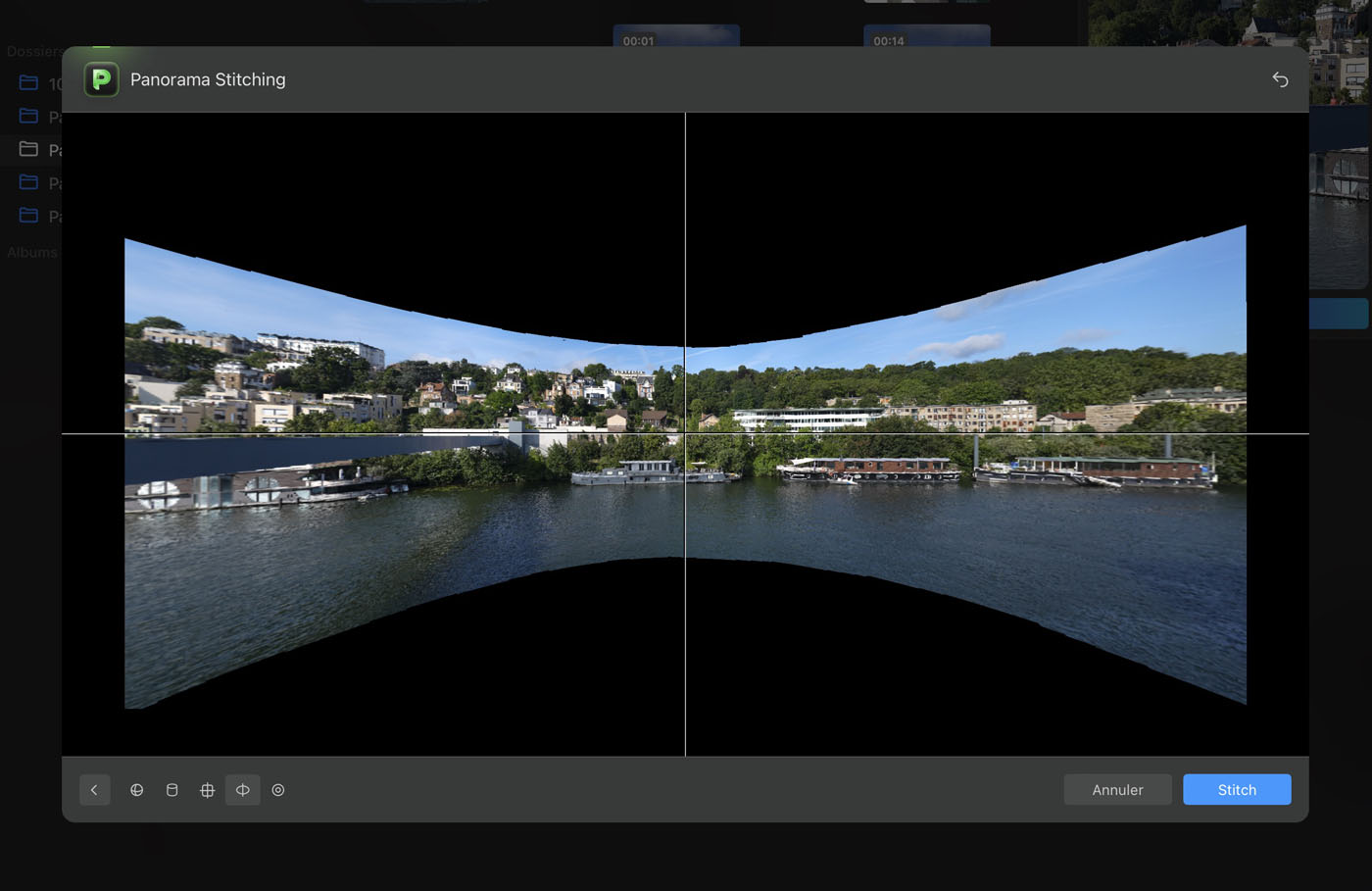
Enfin, toujours à partir d’une vidéo, l’extension de Luminar Neo permet de sélectionner et conserver des sujets à différents moments de la vidéo, ce qui permet d’afficher un même sujet plusieurs fois sur la même image (issue d’une vidéo), afin de décomposer son mouvement. Ici, le panorama sera peut-être un peu moins prononcé, mais l’objectif est tout autre.
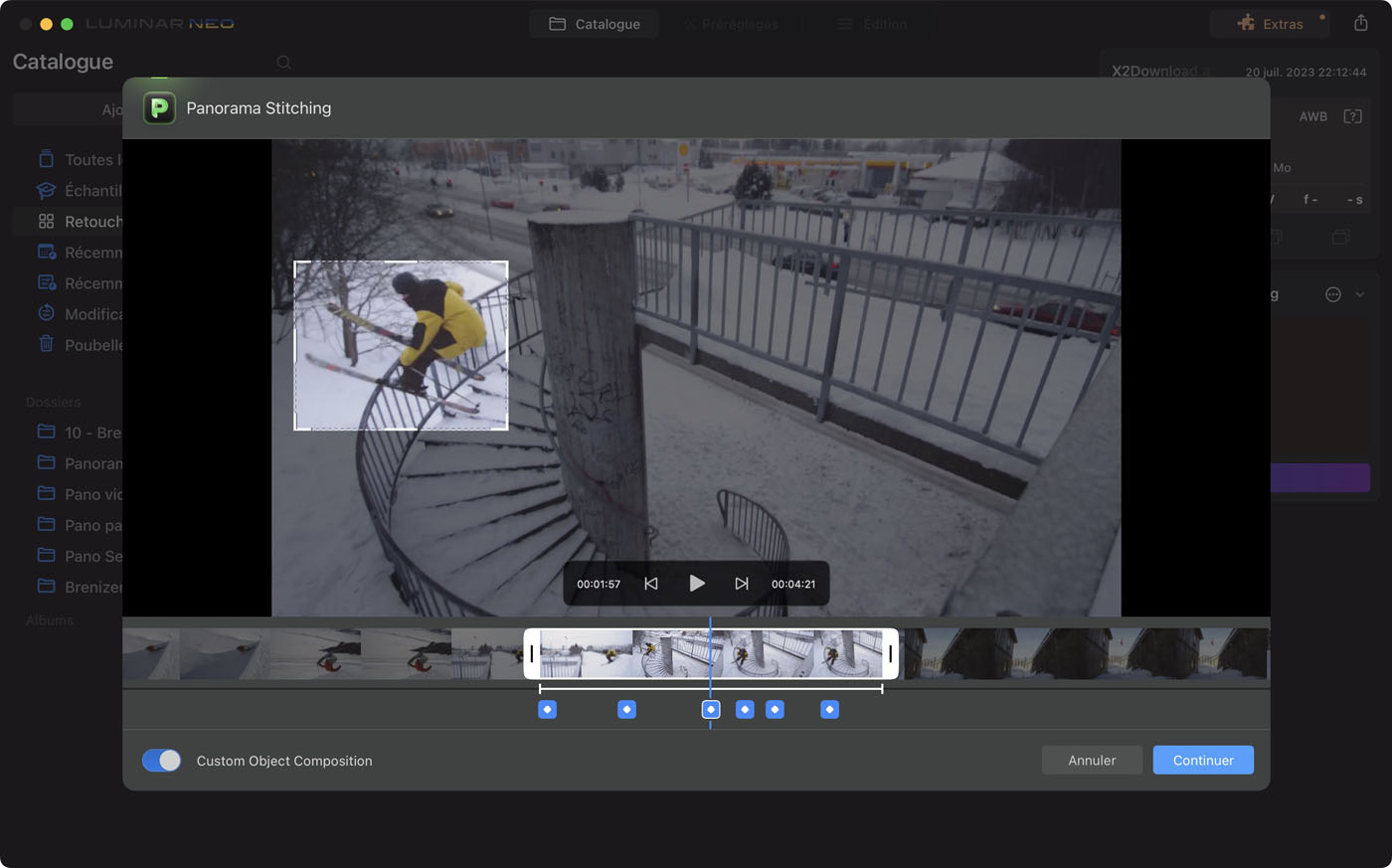
Durant notre test, nous avons obtenu des résultats intéressants, à condition cependant que la vidéo soit filmer à un framerate suffisamment élevé pour pouvoir fixer chaque image d’une vidéo. A noter qu’il faut indiquer au logiciel, pour chaque moment de la vidéo, si un élément doit être conservé. L’outil faisant ensuite une moyenne, il supprime tous les éléments en mouvement dans le cadre et ne conserve que les éléments sélectionnés.
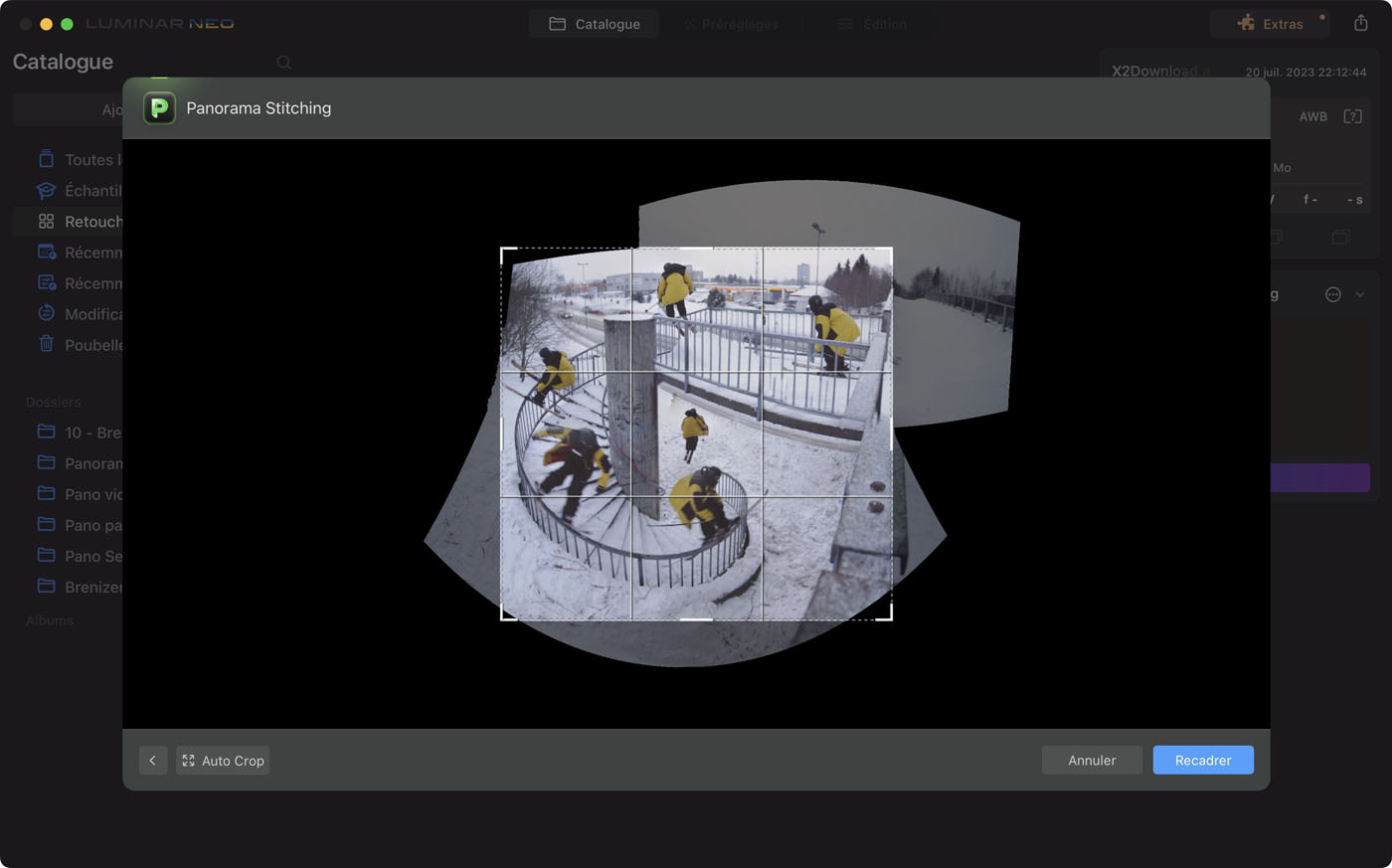
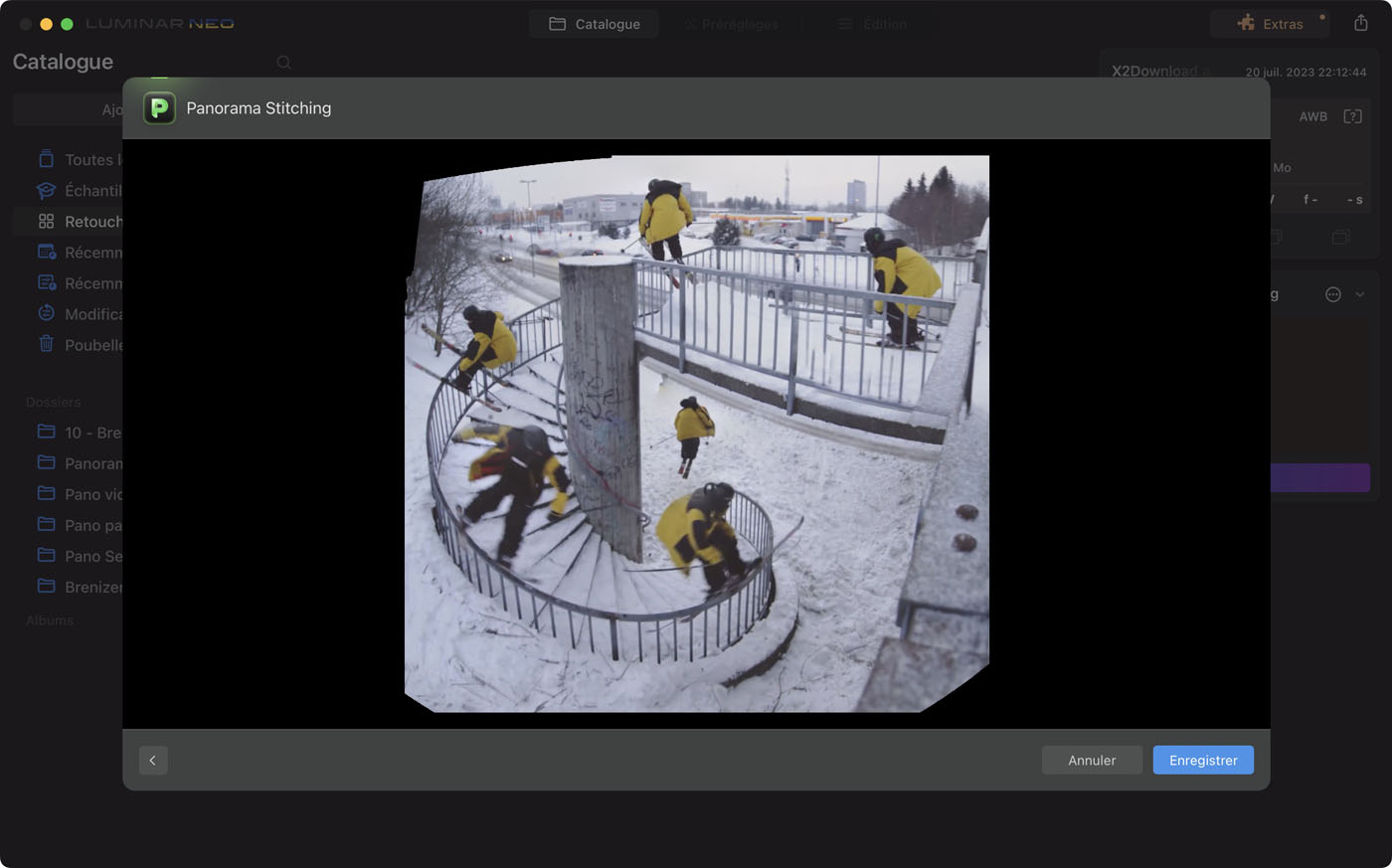
Combien de temps dure l’assemblage d’un panorama ?
En appuyant sur le bouton « Démarrer », les différentes images sont alignées et un préassemblage du panorama s’effectue. En termes de performances, nous avons noté une durée de 20 secondes pour ce préassemblage de 6 fichiers RAW de 48 Mo capturés avec le Sony A7 IV et ses 33 Mpx.

La durée peut varier selon le nombre de photos, leur résolution et le format des fichiers. Par exemple, le logiciel n’a mis que 1 à 2 secondes à préassembler un panorama avec deux images RAW sur notre ordinateur – relativement puissant, certes.

Comme toujours, les performances varieront selon la puissance de votre ordinateur. A noter qu’il n’est pas possible de réaliser des assemblages par lot, chaque panorama vient immobiliser le logiciel le temps du traitement.
Aperçu et différentes projections possibles
Ensuite, un aperçu du panorama nous est présenté, avec différents choix de projections géométriques (sphérique, cylindrique, mercator, plane et fish-eye). Un double axe permet de choisir l’élément sur lequel aligner le panorama et nous guide pour obtenir des lignes bien droites. Il est aussi possible de redresser l’horizon en effectuant une rotation de l’image.
Voici les différents choix de projections :
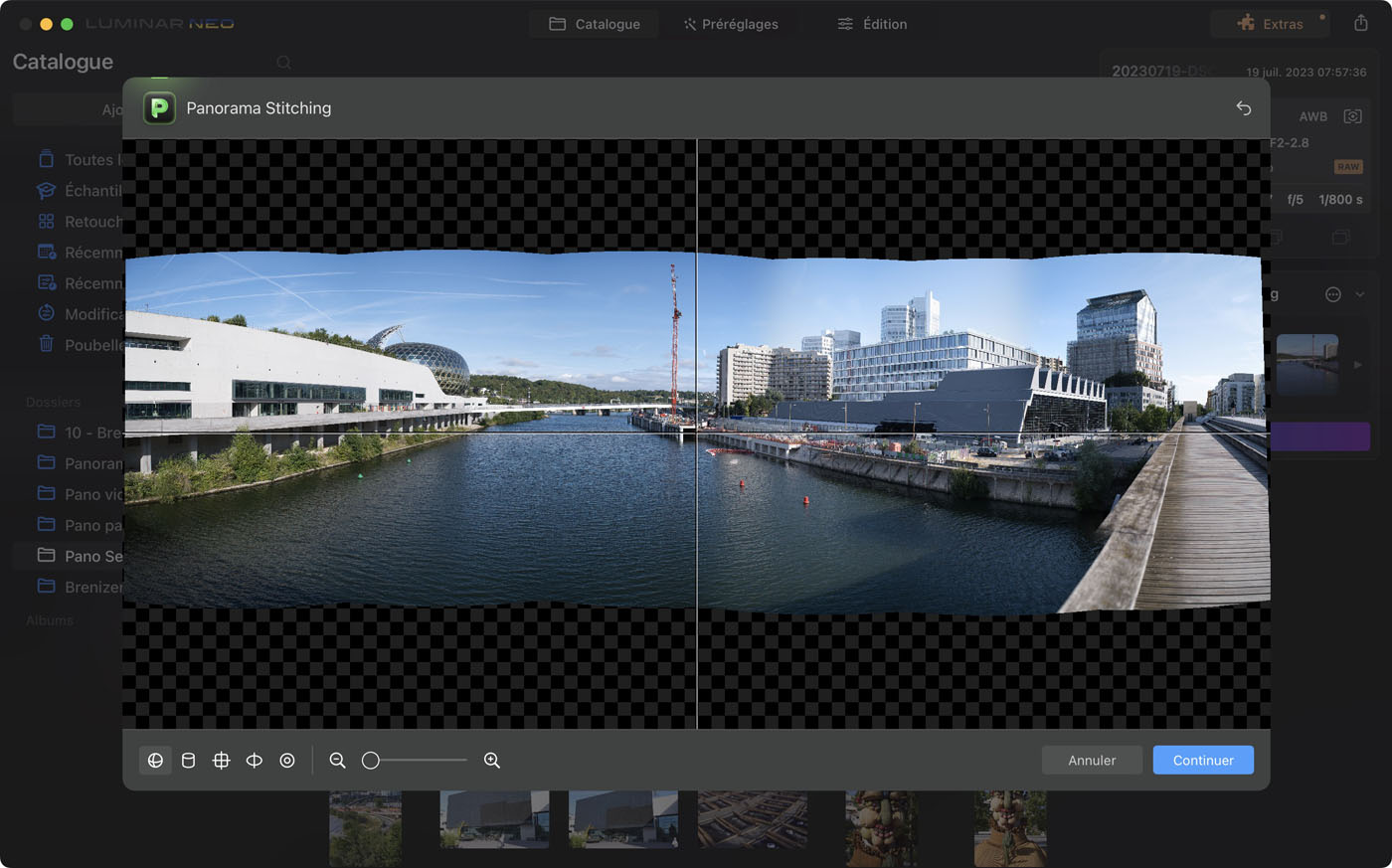
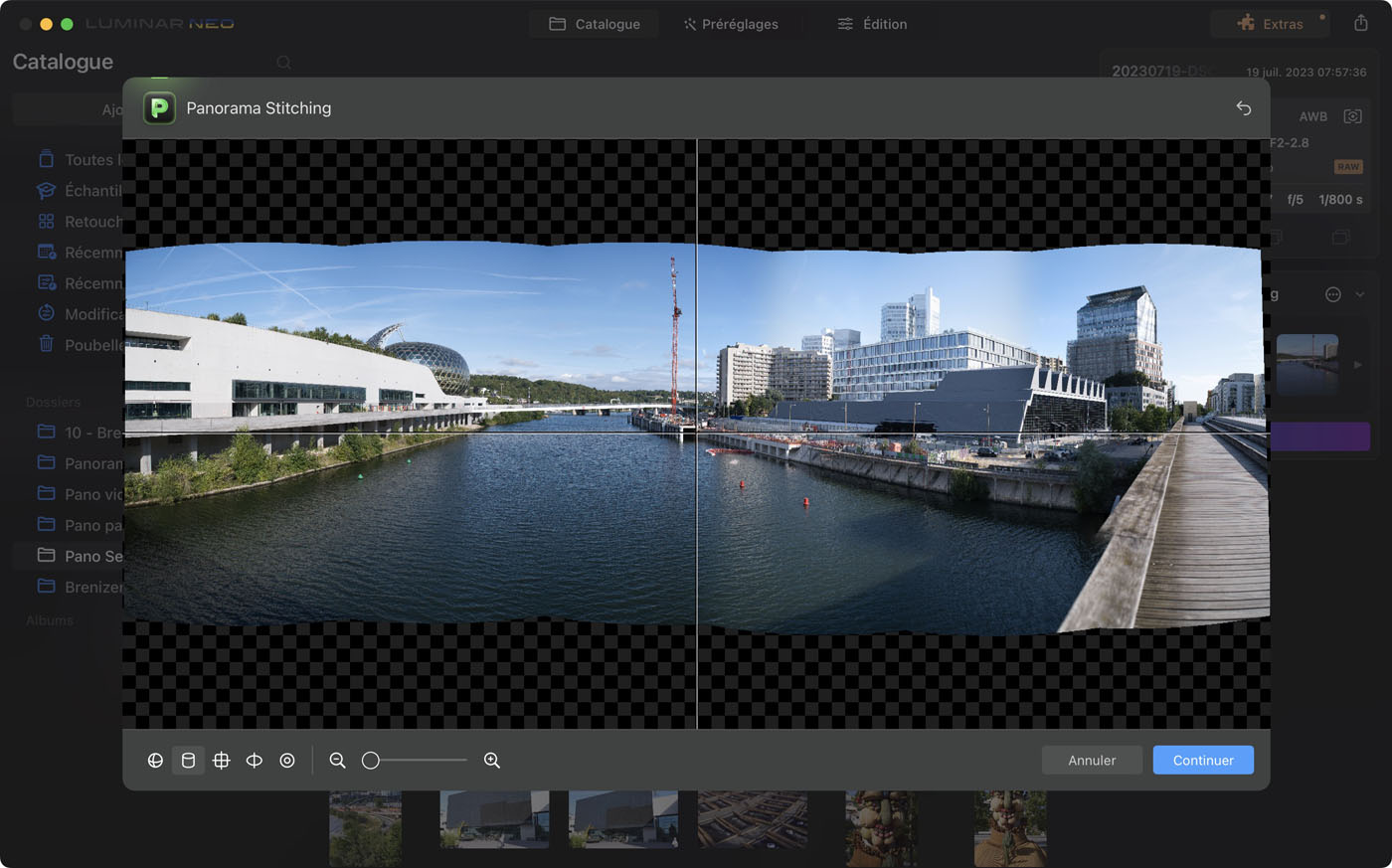
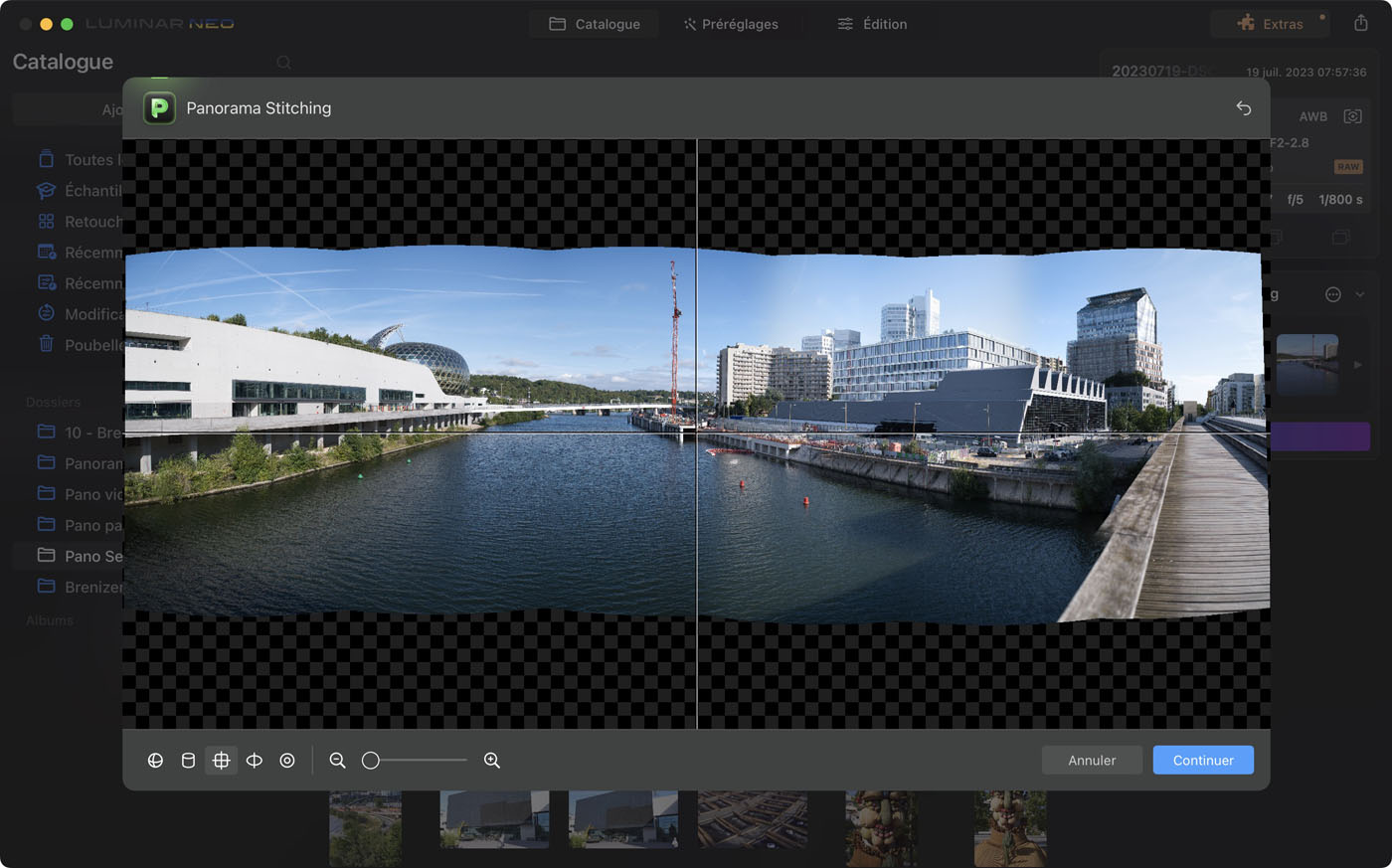
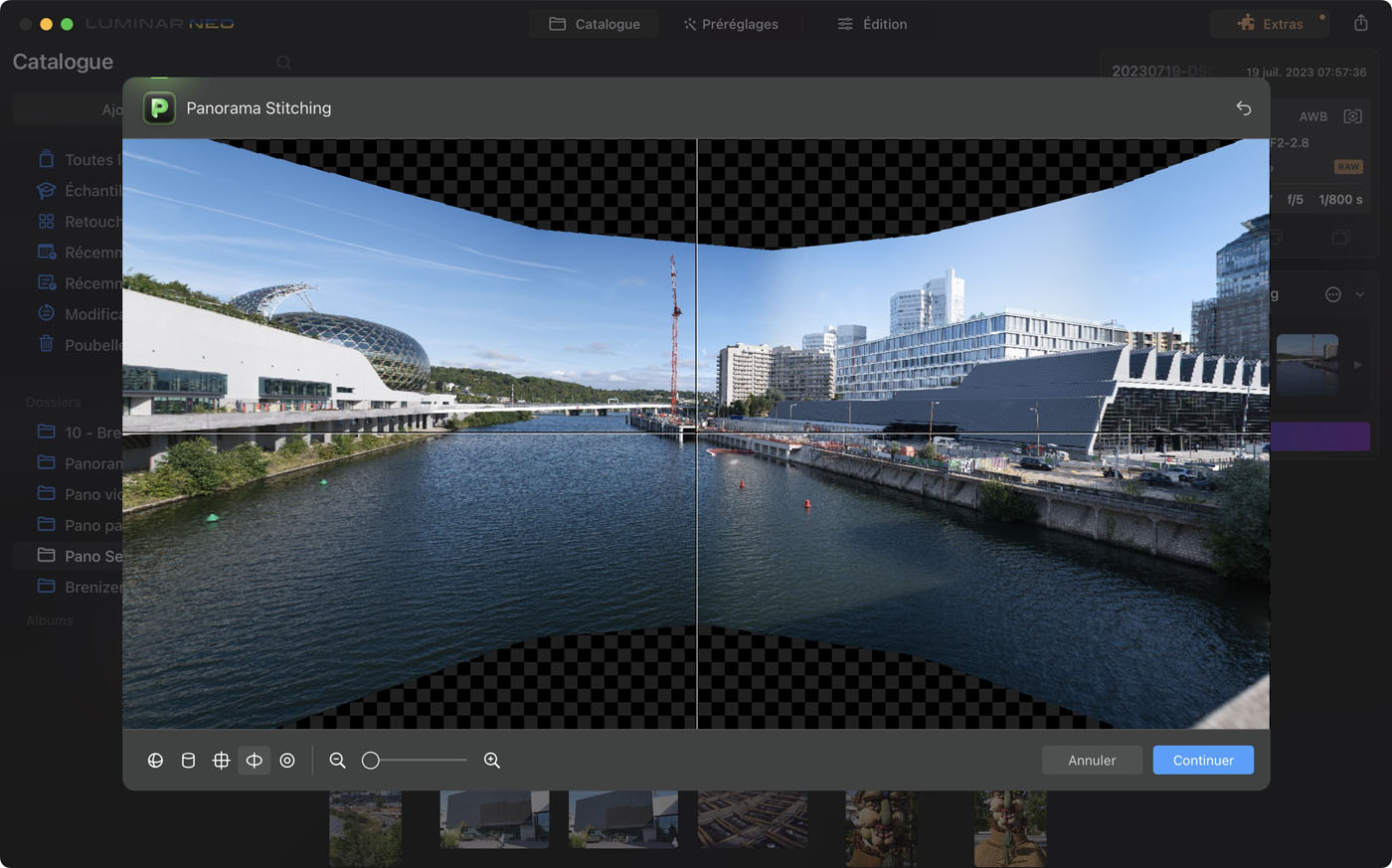
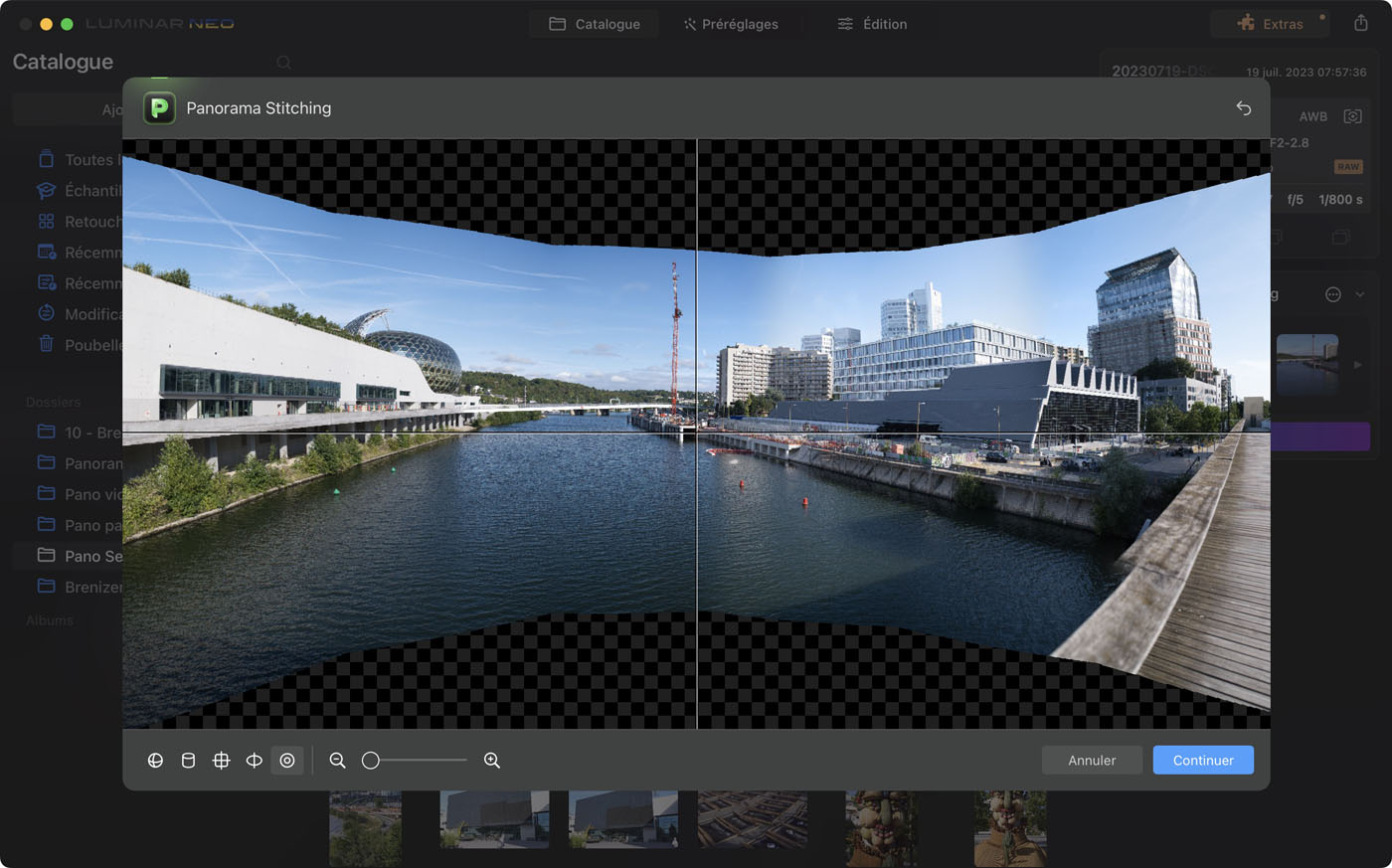
Vous pouvez ensuite effectuer un recadrage personnalisé, ou bien choisir de maximiser la zone de recadrage en laissant faire Luminar Neo – même s’il y a parfois quelques ratés, des zones transparentes étant intégrées au cadrage. Une fois appuyé sur le bouton Recadrer puis Enregistrer, votre photo est ajoutée à votre Catalogue Luminar Neo dans un album dédié aux panoramas. A noter qu’il est possible de revenir sur les différentes étapes de l’assemblage si le résultat ne vous convient pas.
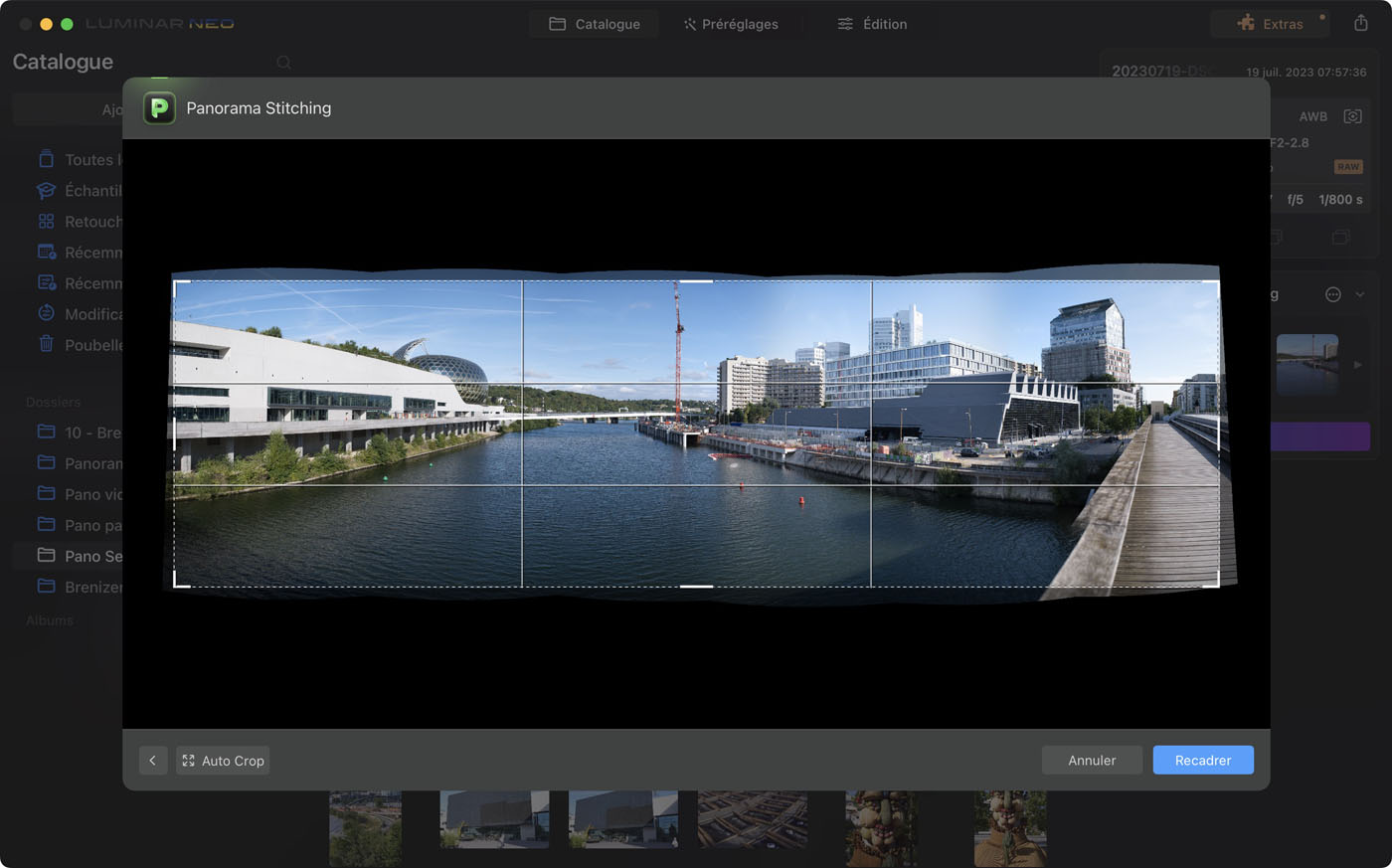
TIFF volumineux et résultat souvent fiable
Le fichier généré est un TIFF de plusieurs centaines de Mo pour un panorama simple, ce qui permet de conserver des possibilités de retouches si vous avez assembler des fichiers RAW.
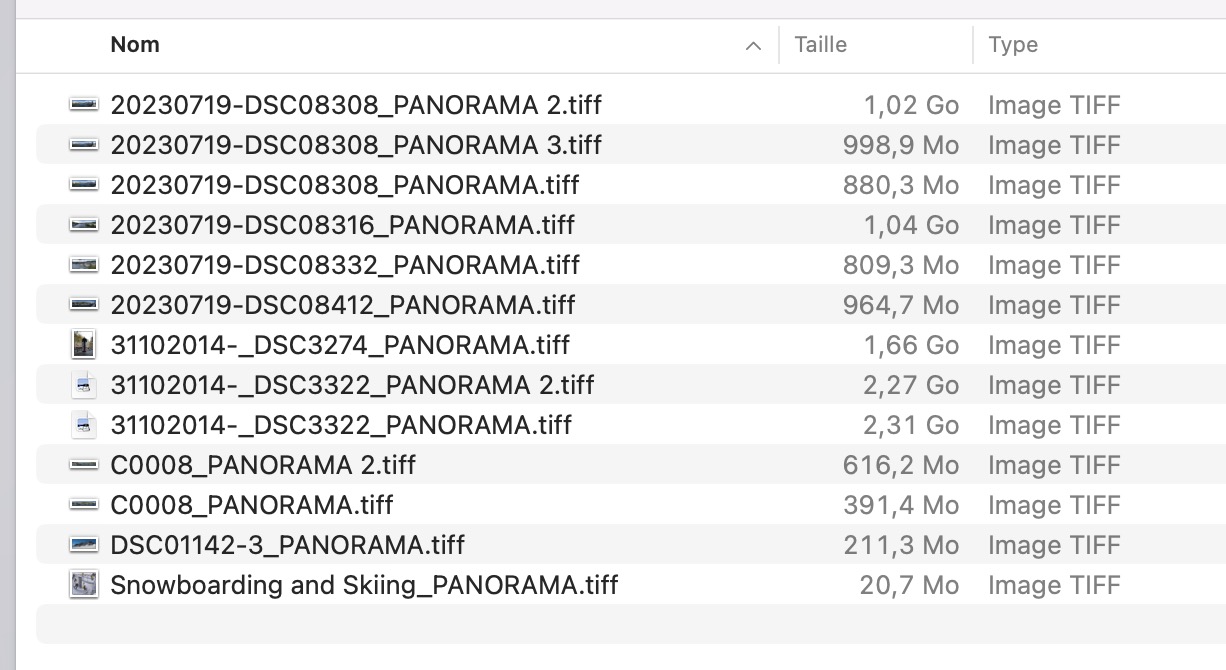
Attention, si vous assemblez beaucoup d’images, notamment en utilisant la technique Brenizer, vous pouvez rapidement vous retrouver avec un TIFF de plusieurs Go.
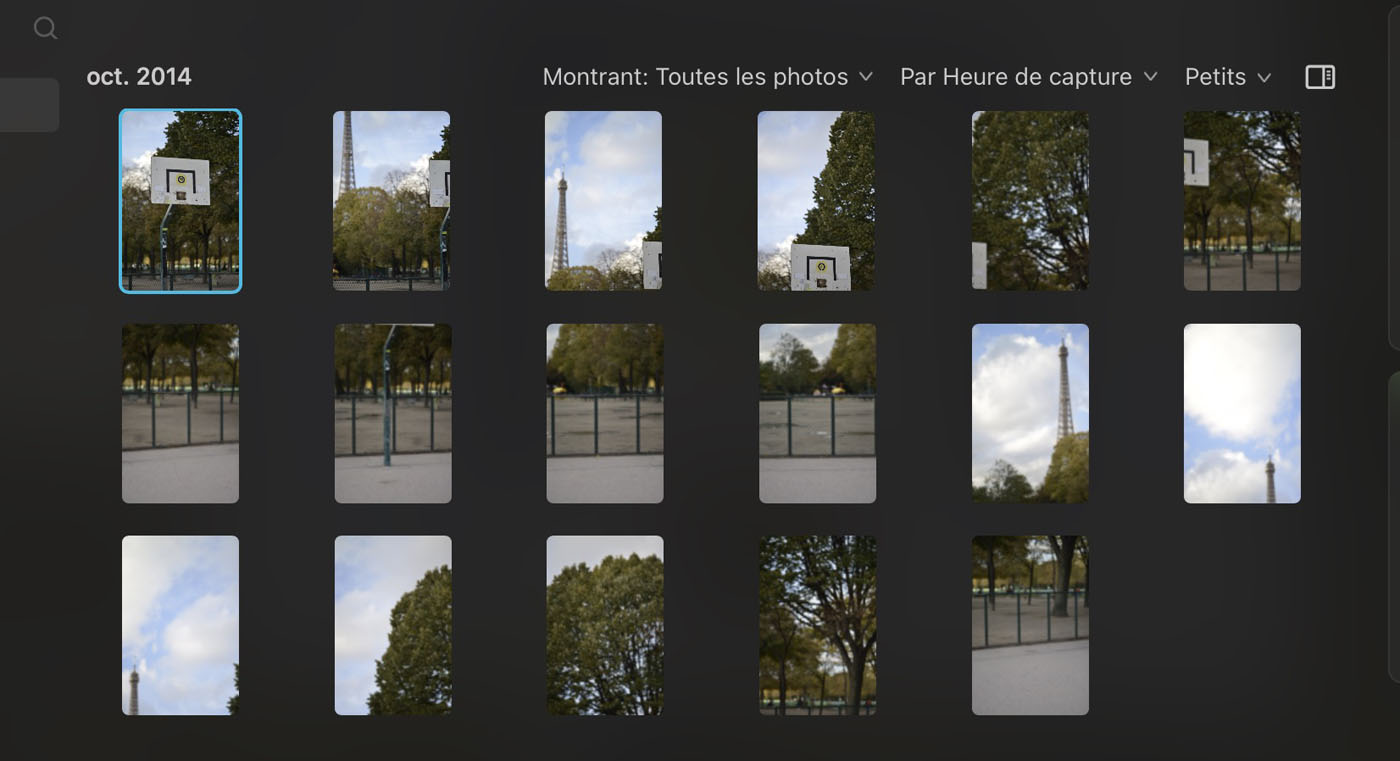
On aurait aimé que le logiciel propose une estimation du poids du fichier final une fois le recadrage effectué, avant de l’enregistrer. Cela permettrait d’éviter les surprises, surtout si vous n’avez pas beaucoup d’espace libre sur votre disque. A noter également qu’il n’est pas possible d’enregistrer le panorama directement en JPEG. Pour des questions de conservation, conserver une copie JPEG pourrait être plus intéressant, sauf si vous comptez retoucher votre image.
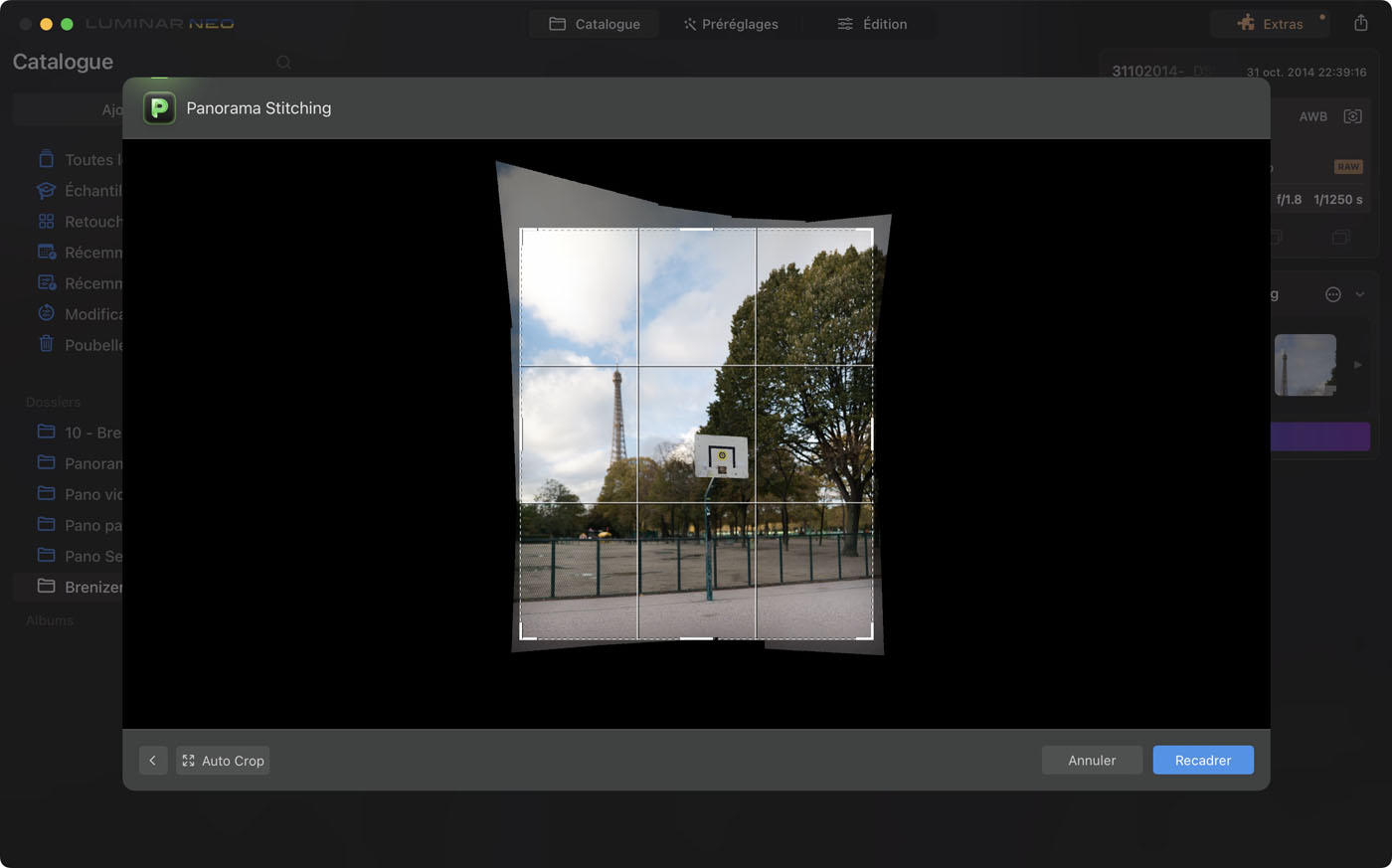
Une fois créé, vous pouvez bien entendu réaliser des images créatives dans Luminar Neo, comme par exemple sur cette photo des Alpes où nous avons modifié le ciel – une fonction phare de Luminar à sa sortie, et toujours aussi étonnante.
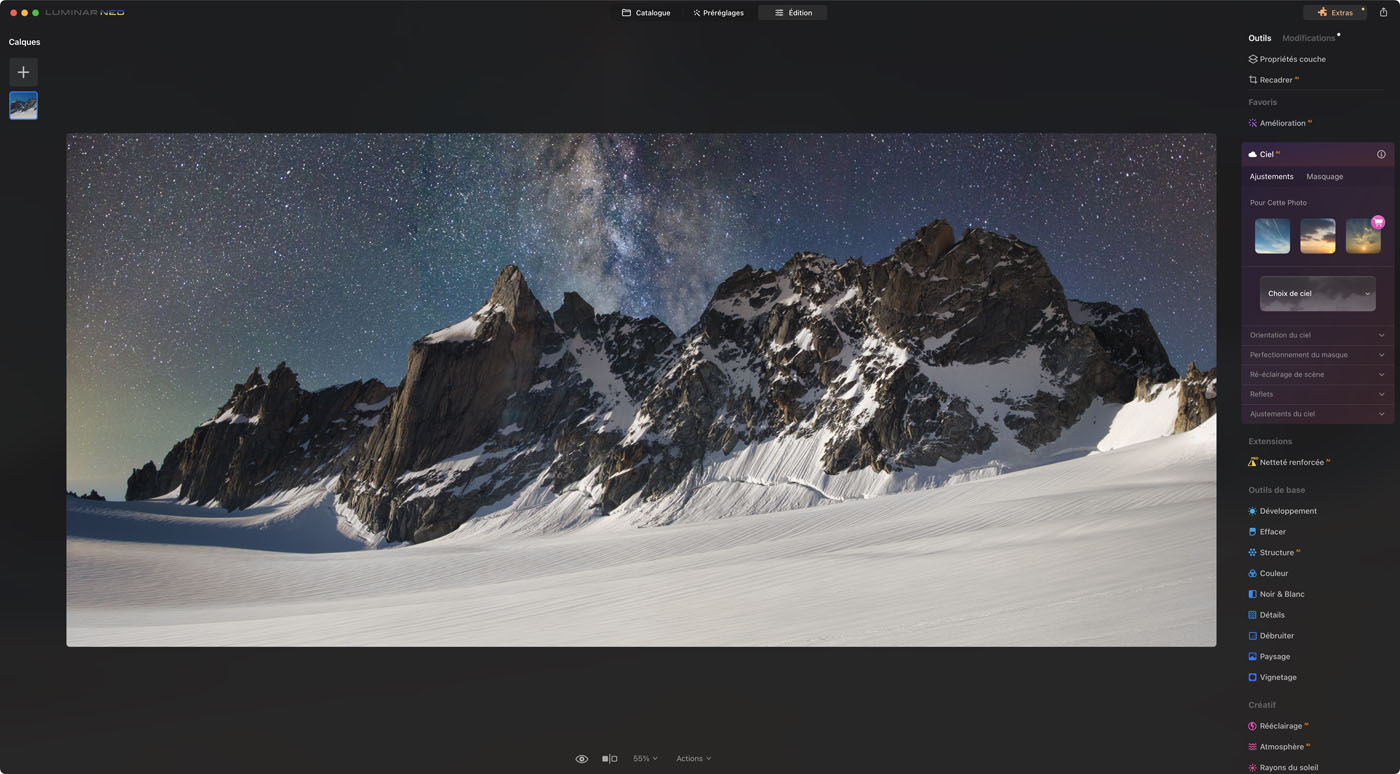
Dans l’ensemble, nous avons noté que le résultat final est très réussi, avec des assemblages propres, même si vous n’avez pas réalisé vos photos panoramiques à l’aide d’un trépied. La jonction entre deux images est souvent très bonne, surtout si vous avez pris la peine d’avoir 20% en commun entre deux photos, et aucune retouche n’est nécessaire – hormis corriger l’exposition ou la balance des blancs de l’image finale.
Cependant, il arrive que certains raccords ne soient pas parfaits, notamment sur les images où il n’y a pas assez de zones en commun entre deux photos ou avec des éléments situés à courte distance du photographe, plus prompts aux déformations. A ce moment là, l’extension ne permet pas de corriger précisément l’image.
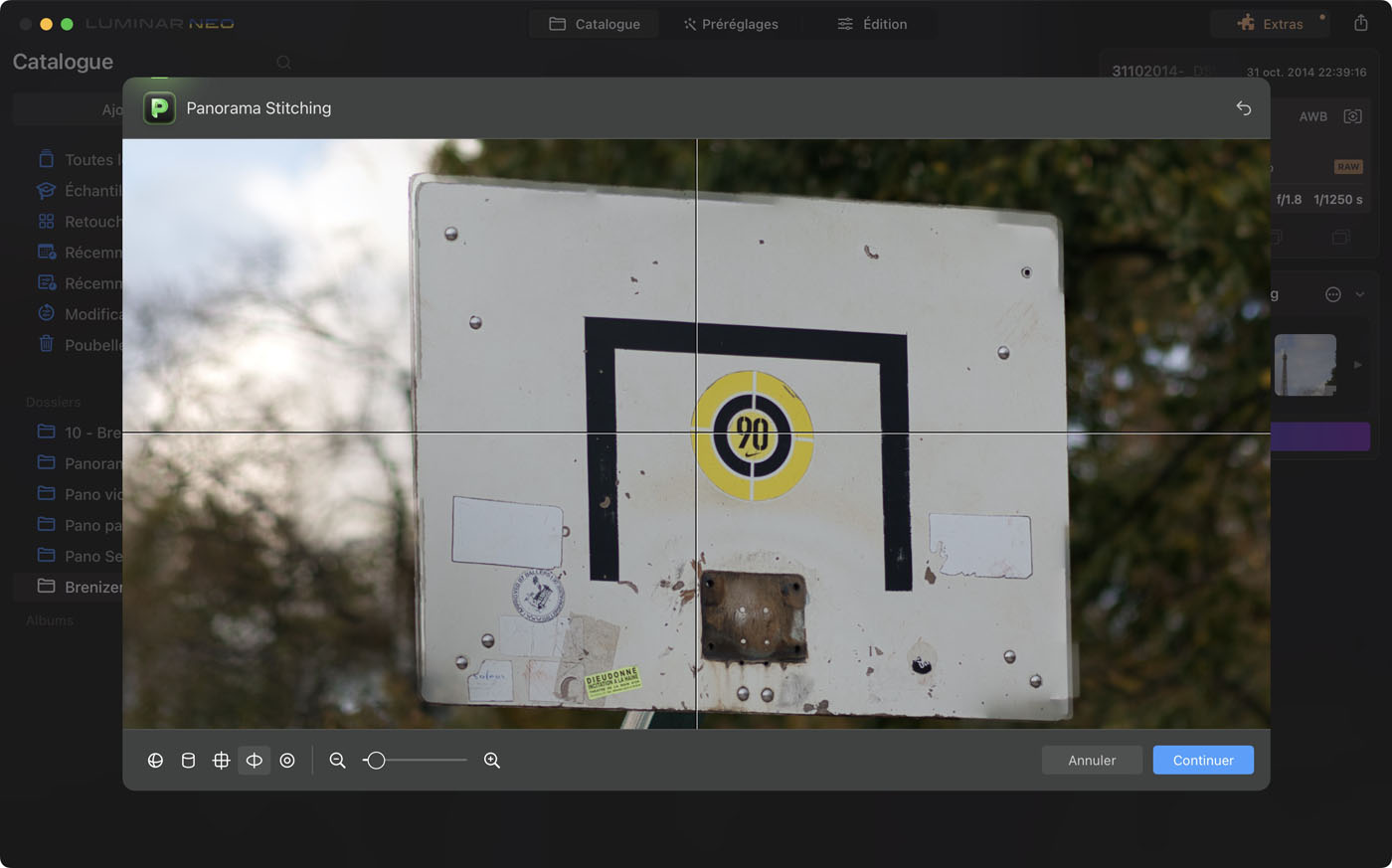
On apprécie également les différentes fonctions de correction optique ainsi que la suppression du vignetage, permettant d’avoir des liaisons plus naturelles entre les différentes photos. Bien sûr, si vous avez photographié en mode d’exposition automatique, avec des zones aux éclairages différents, la photo finale pourra avoir des zones exposée différemment.

Dans certains cas, et pour éviter d’obtenir un résultat complètement incongru, notamment à partir de vidéos dont le contenu ne serait pas compatible, le logiciel indique qu’il n’est pas possible de générer le panorama.
Conclusion : l’assemblage panoramique arrive sur Luminar Neo
Luminar Neo ajoute une nouvelle corde à son arc avec cette extension qui devrait satisfaire les amateurs de photographie panoramique. A la fois simple d’utilisation et complète, l’extension Assemblage Panoramique permet d’assembler en un clin d’oeil tout type de photos, du simple panoramique aux images sphériques.

La grosse nouveauté par rapport à des outils panorama classiques est la possibilité de réaliser un montage panoramique à partir d’une simple vidéo. Cette fonctionnalité permet de transformer des séquences vidéos filmées lors de nos voyages, notamment avec smartphones, en véritables panoramas, mais aussi de réaliser des compositions pour décomposer le mouvement d’un sujet, par exemple une voiture de course, ou bien un saut à ski.
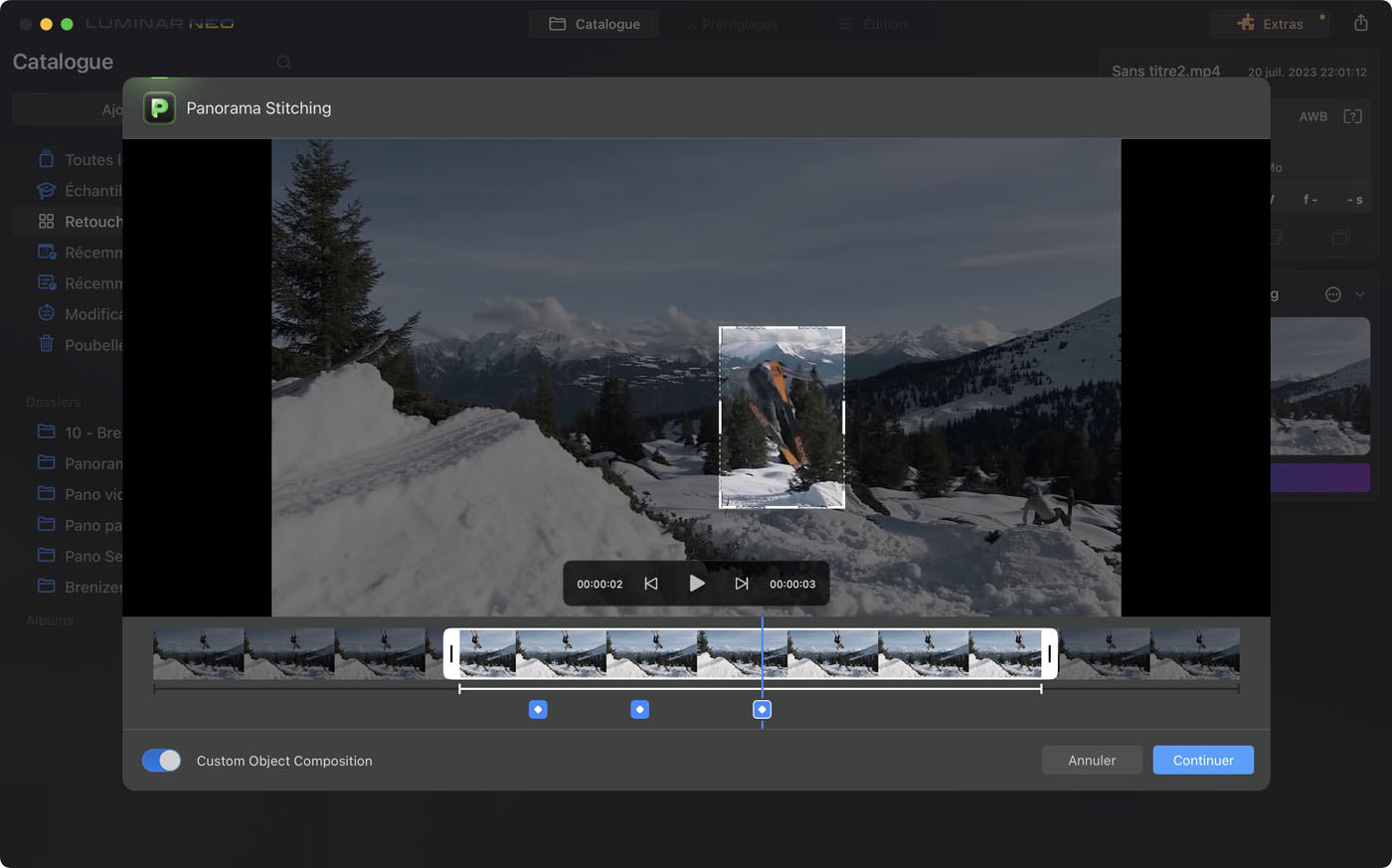
Bien sûr, tout n’est pas parfait : il n’est pas possible de générer des panoramas autres qu’au format TIFF, ce qui risque d’encombrer votre disque sans conversion JPEG de votre part. De plus, l’assemblage, notamment de photos sur plusieurs lignes, n’est pas aussi parfait que sous Photoshop dans certains cas, et il n’est pas possible de modifier ou ajuster le résultat final à l’aide de calques ou de masques, comme c’est le cas dans l’outil Adobe. C’est sûrement ce point d’ailleurs qui nous semble le plus gênant, car parfois un micro décalage ou un élément en trop dans l’image vient gêner l’ensemble, et il n’est pas possible de décaler l’image source dans l’outil pour corriger cela.
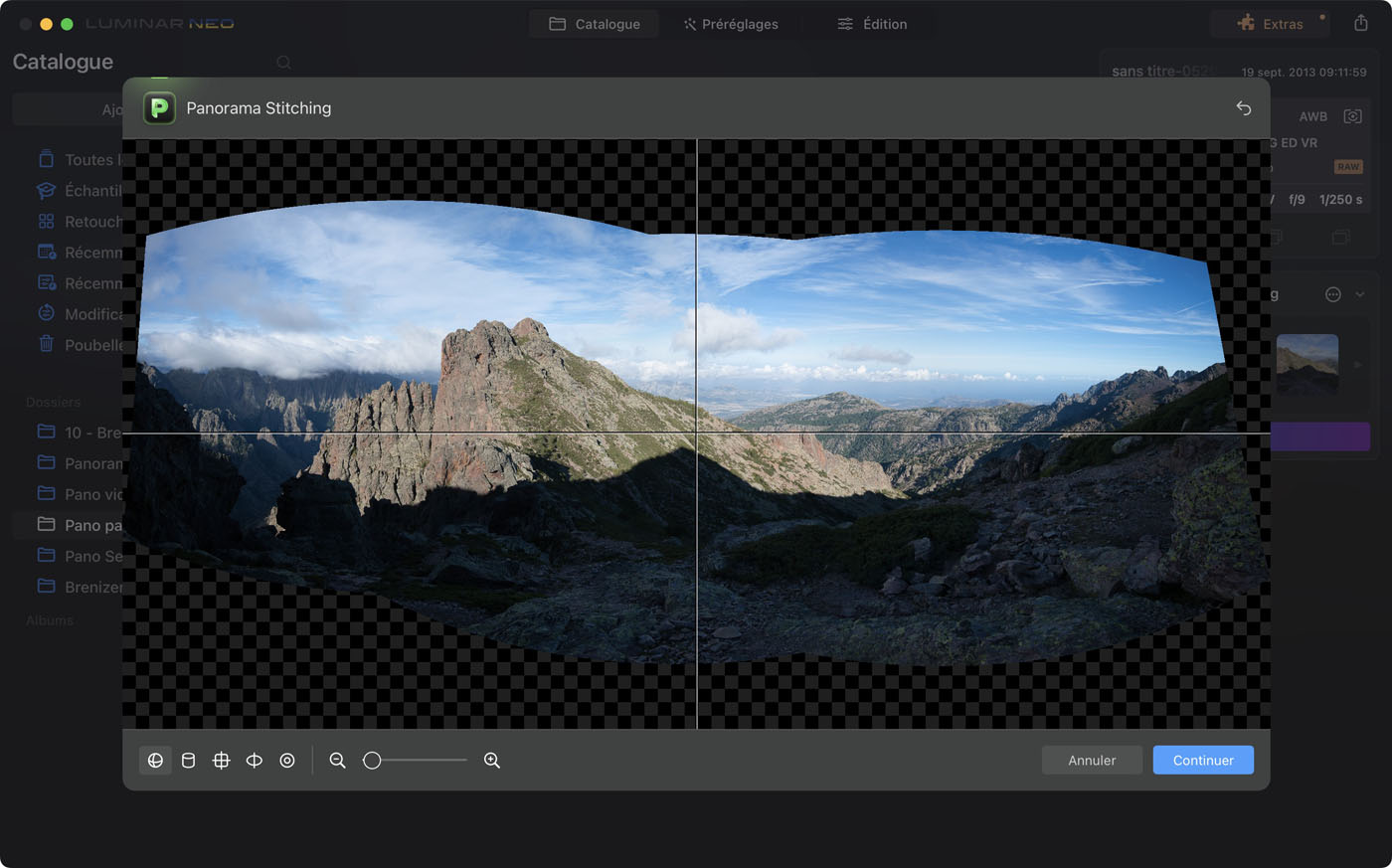
Pour autant, Luminar Neo tient sa promesse : celle d’améliorer et transformer vos photos très rapidement et simplement. Et on imagine que de prochaines mises à jour viendront encore améliorer cet outil, très prometteur.
Prix et disponibilité de l’extension Assemblage Panoramique de Luminar Neo
L’extension Assemblage Panoramique est disponible dès maintenant sur le site de Luminar Neo au tarif de 39 € au lieu de 49 € jusqu’au 24 juillet 2023.
A noter que l’éditeur propose un pack Luminar Neo avec l’extension Assemblage Panoramique au tarif de 129 € (sans abonnement (contre 199 € après le 24 juillet 2023).
Skylum met également en avant sa formule par abonnement. Ce dernier est actuellement proposé en version « Pro » à 99 € par an (au lieu de 149 €) ou à 11,95 € par mois. Avec un avantage notable : cette formule vous permet de bénéficier de toutes les extensions de Luminar Neo (actuelles et futures) sans surcoût.